Nhóm Nút
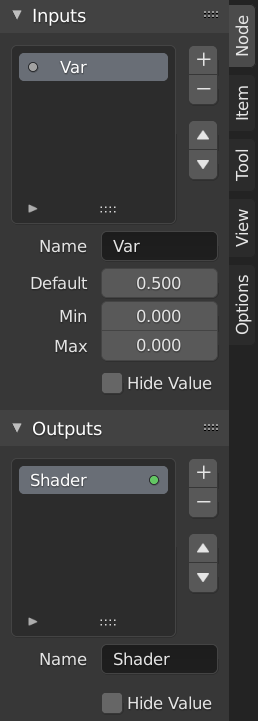
Ví dụ: về nhóm nút.
Việc nhóm các nút có thể đơn giản hóa một cây nút bằng cách cho phép việc tạo một thực thể và ẩn dấu các phần của cây. Cả hai loại nút, nút chất liệu và nút tổng hợp, đều có thể nhóm lại được.
Conceptually, grouping nodes allows you to specify a set of nodes that you can treat as though it were "just one node". Node groups are similar to functions in programming, they can be reused in many places in a node tree and can be customized by changing the "parameters" of the node group.
Một ví dụ: Nếu bạn đã tạo một nguyên liệu mà bạn muốn sử dụng với các yếu tố đầu vào khác biệt, ví dụ: màu khuếch tán: nhựa màu đỏ, nhựa màu xanh lá cây, thì bạn có thể tạo các nguyên liệu riêng biệt bằng nút Biến Thành Đơn Người Dùng cho mỗi màu khác biệt, với bản sao của phần cây mô tả vật liệu nhựa. Nếu bạn muốn chỉnh sửa nguyên liệu, thì bạn cần phải chỉnh sửa lại toàn bộ các nguyên liệu. Một Phương Pháp tốt hơn để tái sử dụng là tạo các nhóm nút, chỉ cho lộ ra các tham số đầu vào (ví dụ: màu khuếch tán).
Các nhóm nút lồng nhau cũng được hỗ trợ nữa, chẳng hạn, một nhóm nút có thể được chèn vào hoặc được tạo bên trong một nhóm nút khác.
Ghi chú
Đối với toàn bộ hệ thống nút hiện tại, các nhóm nút đệ quy (tuần hoàn bản thân) sẽ không được phép hoạt động, hòng ngăn chặn sự đệ quy vô hạn (nhắc đi nhắc lại không ngừng). Một nhóm nút (hoặc là một nhóm khác bao bọc nó) không bao giờ có thể chứa chính bản thân mình được).
Giao Diện
Khi một nhóm nút được kiến tạo, các nút Đầu Vào của Nhóm (Group Input) và Đầu Ra của Nhóm (Group Output) mới sẽ được sinh tạo ra để biểu thị luồng chảy của dữ liệu vào và ra khỏi nhóm. Khi được kiến tạo, các kết nối đến ổ cắm đầu vào đến từ các nút không được chọn sẽ được gắn vào các ổ cắm mới trên nút Đầu Vào của Nhóm. Tương tự, các kết nối ra ngoài đến các ổ cắm đầu vào của các nút không được chọn sẽ được gắn vào nút Đầu Ra của Nhóm mới.
If you want to pass an additional parameter into the group, a socket must be added to the Group Input node. Therefore drag a connection from the hollow socket on the right side of the Group Input node to the desired input socket on the node requiring an input. The process is similar for the Group Output regarding data you want to be made available outside the group.
Bảng
Tham Chiếu
- Chế Độ
Tổng Thể
- Bảng
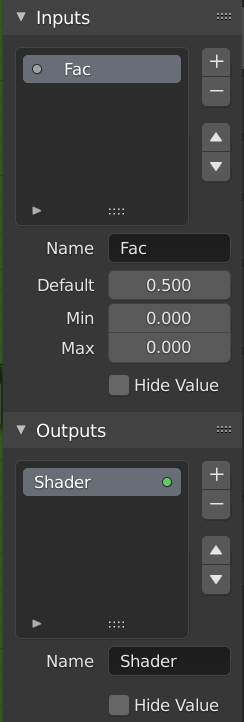
The interface panel for editing groups.
Ở đây, chúng ta có thể cho thêm các ổ cắm, thay đổi trật tự của chúng, hoặc xóa bỏ, đổi tên thành những cái miêu tả rõ hơn, và xác định các chi tiết về giá trị dữ liệu đầu vào nữa.
If you have multiple inputs or outputs, they can be re-ordered by selecting the socket in the list. And then moving them up or down with the arrow buttons on the right side of the panel. The plus button will add an unconnected socket of the same type as the selected socket or a value socket if there is no selection. The minus button will remove the selected socket. The triangle at the bottom of the list has filtering functions to help finding nodes if the group has a large number of sockets.
- Tên
The name of the socket to display in the node's interface.
- Chú Thích
The message displayed when hovering over socket properties. Currently only supported for Geometry Node Editor.
- Mặc Định
The value to use when nothing is connected to the node socket. Note, this will not affect the current node but will affect instances of the node.
- Mức/Độ Tối Thiểu, tối đa
The minimum and maximum value for the UI button shown in the node interface. Note, this is not a minimum or maximum for the data that can pass through the node. If a socket passes a higher value than the maximum it will still pass into the node unchanged.
- Ẩn Giấu Giá Trị
Hide the socket value even when the socket is not connected.
Biên Soạn Nhóm
Tham Chiếu
- Chế Độ
Tổng Thể
- Trình Đơn
- Tiêu Đề
- Tổ Hợp Phím Tắt
Chuyển Chế Độ Ctrl-Tab
Với một nhóm nút đã được lựa chọn, phím Tab sẽ mở rộng nút ra một khung cửa sổ, và cá nhân các nút trong đó sẽ được hiển thị. bạn có thể chuyển động chúng xung quanh, thử nghiệm với các cá nhân Điều Khiển của chúng, thay đổi sự kết nối nội bộ của chúng v.v.. giống như bạn có thể làm nếu chúng là một phần bình thường ra mà nói trong khung nhìn của trình biên soạn. Song, bạn sẽ không thể kết nối chúng vào một nút bên ngoài nhóm; bạn phải sử dụng các ổ cắm bên ngoài, ở trên mép của nhóm nút. Để cho thêm hoặc loại bỏ các nút trong nhóm, bạn cần phải rã nhóm chúng trước đã. trong khi phím Tab có thể đã được sử dụng để nhập hoặc thoát nhóm, Ctrl-Tab chỉ dùng để thoát mà thôi.
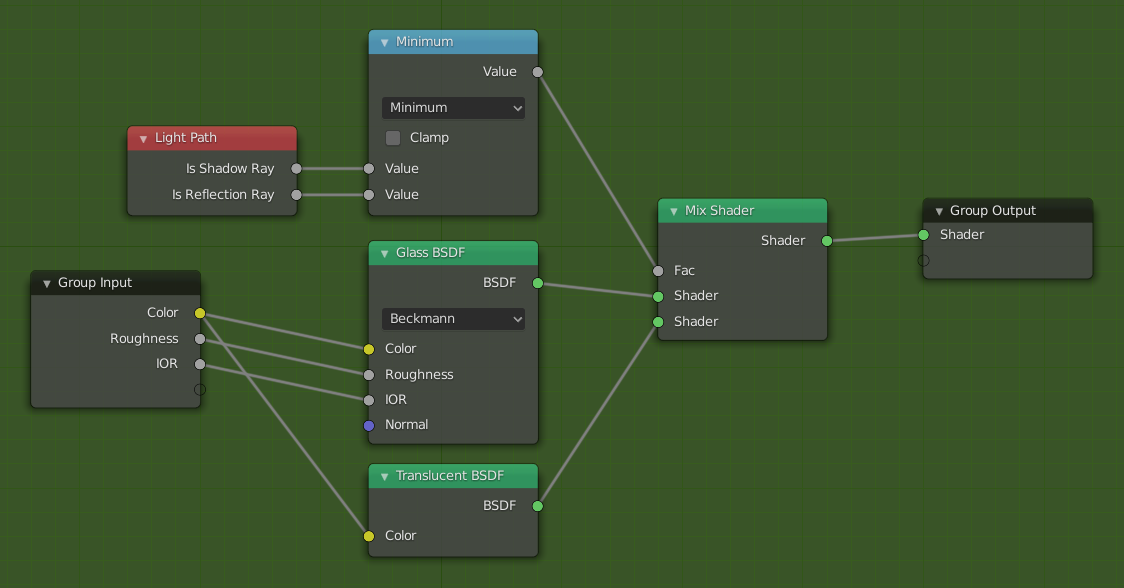
Ví dụ: về nhóm nút mở rộng.
Tạo Nhóm
Tham Chiếu
- Chế Độ
Tổng Thể
- Trình Đơn
- Tổ Hợp Phím Tắt
Hòa Trộn Ctrl-0
Để tạo một nhóm nút, trong trình biên soạn Nút (Node editor), chọn các nút bạn muốn bao gồm vào, sau đó nhấn Ctrl-G, . Nhóm nút sẽ có thanh tiêu đề màu lục. Lúc này, tất cả các nút đã chọn sẽ nằm trong nhóm nút. Đặt tên mặc định cho nhóm nút là NodeGroup, NodeGroup.001v.v. Có một ô tên trong nhóm nút mà bạn có thể bấm vào để thay đổi tên của nhóm. Hãy đổi tên của nhóm nút thành một cái gì đó có ý nghĩa. Khi bổ sung các nhóm nút từ một tập tin blend sang một cái khác, Blender không phân biệt giữa nhóm nút nguyên liệu hoặc nhóm nút kết hợp, cho nên, chúng tôi khuyên bạn nên sử dụng một số quy ước đặt tên, cho phép bạn dễ dàng phân biệt giữa hai loại.
When appending node groups from one blend-file to another, Blender does not make a distinction between material node groups or composite node groups. So it is recommended to use some naming convention that will allow you to distinguish between the two types.
Mẹo
Những cái không nên được bao gồm vào các nhóm:
Hãy nhớ rằng điều thiết yếu là một nhóm phải là một thành phần phần mềm dễ tái sử dụng, khép kín. Nhóm nút nguyên liệu không nên bao gồm:
- Nút Đầu Vào
#-#-#-#-# groups.po (Blender 2.79 Manual 2.79) #-#-#-#-# Nếu bạn bao gồm một nút nguồn trong nhóm của bạn thì kết quả sẽ là bạn có nút nguồn xuất hiện hai lần: một nằm bên trong nhóm và một nằm bên ngoài nhóm trong mạng lưới nút nguyên liệu mới. #-#-#-#-# groups.po (Blender 2.79 Manual 2.79) #-#-#-#-# Nếu bạn bao gồm một nút nguồn trong nhóm của bạn thì kết quả sẽ là bạn có nút nguồn xuất hiện hai lần: một nằm bên trong nhóm và một nằm bên ngoài nhóm trong mạng lưới nút nguyên liệu mới. #-#-#-#-# groups.po (Blender 2.80 Manual 2.80) #-#-#-#-# Nếu bạn muốn gộp một nút nguồn (source node) vào nhóm của bạn thì bạn sẽ thấy nút nguồn này xuất hiện hai lần: một nằm bên trong nhóm và một nằm bên ngoài nhóm, trong mạng lưới nút nguyên liệu mới.
- Nút Đầu Ra
Nếu bạn bao gồm một nút đầu ra trong nhóm thì bạn sẽ không có một ổ cắm đầu ra có từ nhóm!
Rã Nhóm
Tham Chiếu
- Chế Độ
Tổng Thể
- Trình Đơn
- Tổ Hợp Phím Tắt
Tọa Độ Gốc Ctrl-Alt-X
Removes the group and places the individual nodes into your editor workspace. No internal connections are lost, and now you can link internal nodes to other nodes in your workspace.
- Tách Rời P
Phân rã các nút đã chọn ra khỏi nhóm nút.
- Sao Chép
Sao chép sang cây nút phụ huynh, giữ nguyên nhóm.
- Di Chuyển
Di chuyển đến cây nút phụ huynh, xóa khỏi nhóm.
Chèn Thêm vào Nhóm
Tham Chiếu
- Chế Độ
Tổng Thể
- Trình Đơn
#-#-#-#-# groups.po (Blender 2.79 Manual 2.79) #-#-#-#-# Selecting a set of nodes, ending with the destination group node, and pressing will move those nodes into that group. The moved nodes are collected into a group of their own to preserve their connection context, having their own group input and output nodes. The group's existing input and output nodes are updated with new sockets, if any, from the new nodes. The node group must be edited to contain a single Group Input and a single Group Output node. #-#-#-#-# groups.po (Blender 2.80 Manual 2.80) #-#-#-#-# Chọn một tập hợp các nút, kết thúc bằng nút nhóm đích và nếu mình nhấn vào thì mình sẽ di chuyển các nút đã chọn này vào nhóm chọn cuối cùng đó. Các nút đã di chuyển vào sẽ được hội tụ lại thành một nhóm của riêng mình, hòng giữ nguyên bối cảnh kết nối của chúng, đồng thời nhóm sẽ có các nút đầu vào và đầu ra riêng biệt. Các nút đầu vào và đầu ra hiện tại của nhóm, nếu có, sẽ được cập nhật với các ổ cắm mới. Nhóm nút cần phải được biên soạn để chỉ có duy nhất một nút Đầu Vào của Nhóm (Group Input) và một nút Đầu Ra của Nhóm (Group Output) mà thôi.
Bổ Sung Nhóm Nút
Tham Chiếu
- Trình Biên Soạn
Thanh Tiêu Đề
- Chế Độ
Tổng Thể
- Trình Đơn
Một khi bạn đã bổ sung một Cây Nút vào tập tin blend của bạn, bạn có thể sử dụng nó trong trình biên soạn nút bằng cách nhấn nút Shift-A, , sau đó, chọn nhóm đã bổ sung. "bảng Điều Khiển" của Nhóm gồm có các cá nhân Điều Khiển cho các nút đã được nhóm lại. bạn có thể thay đổi chúng bằng cách làm việc với nút Nhóm như với bất kỳ một nút nào khác.